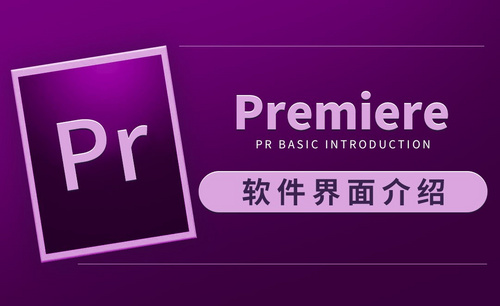pr剪切
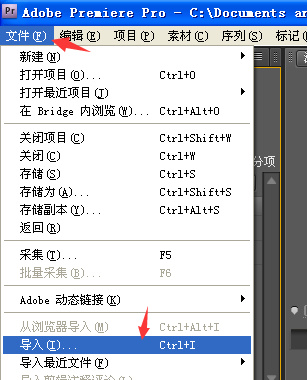
怎么用pr剪切呢?那当然是利用Adobe Premiere Pro软件啦!其实,剪辑视频的方法有很多种,我个人觉得还是pr软件进行剪切最好用。本篇课程的经验主要向大家介绍最为常用的其中一种剪辑方法;希望通过学习,让大家能够了解如何用pr剪切视频,以便剪切出自己最好的视频。接下来,我们就一起来看看吧!
步骤如下:
1、首先,我们需要打开pr软件;然后,我们一次点击【文件】—【导入】组合键;下一步,我们导入相片,AVI格式等文件。
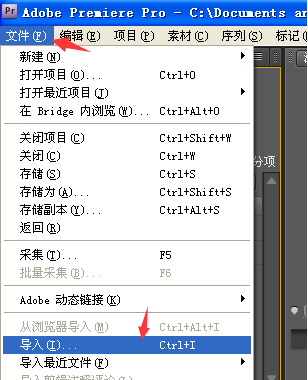
2、下一步,我们导入的素材可以拉到视频轨道上;要知道,【视频轨道】下面的是【音频轨道】,可以放【音乐素材】进去,操作方法和视频的一样。
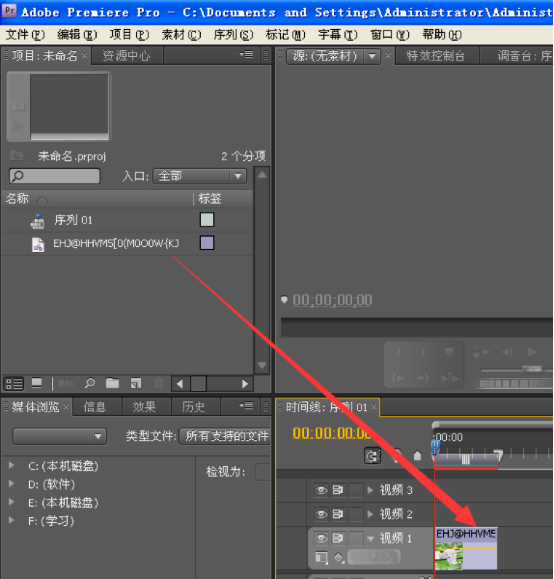
3、接下来,我们在轨道【左侧】是【效果】等面板;然后,我们点击【效果】可以看见【音频特效】和【视频特效】,我们可以把这些特效直接拉进轨道上的素材上。
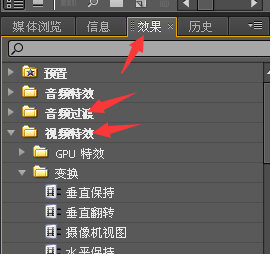
4、下一步,我们点击上方的【特效控】的制台,我们可以调节刚添加的效果的数值。
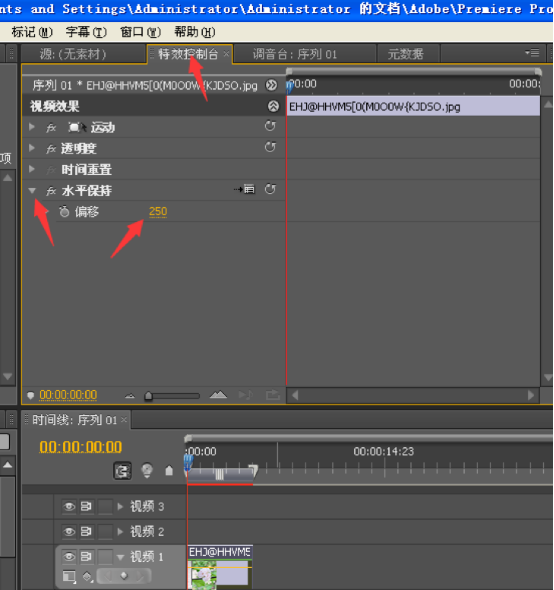
5、然后,我们可以发现【轨道右侧】是【工具栏】;比如说剃刀工具,可以【剪切视频】和【音频】。
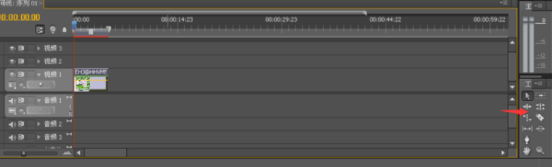
6、接下来,我们把视频剪切好后,依次点击【文件】—【导出】—【媒体】。
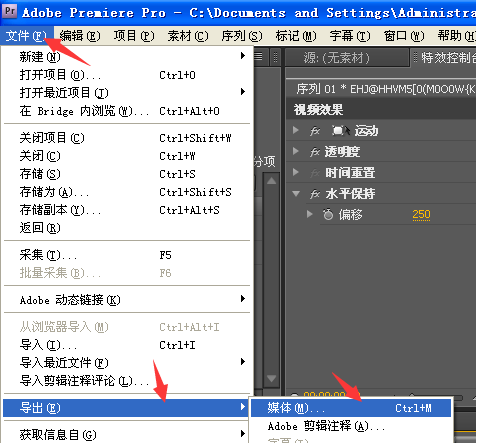
7、最后,我们在弹窗里面可以选择【导出格式】、【品质】等,确定后弹出的界面可以直接点击【开始列队】,就等着视频渲染出来即可。
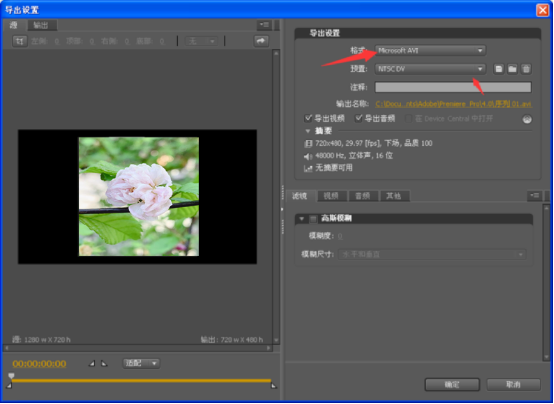
好了,这就是关于pr剪切视频的方法,一共只需要简单的7个步骤就能轻松完成了!以上内容是我为大家总结整理的pr剪切视频的基本流程;虽然,它不是最全面的,但如果同学们能掌握前面所说的这些内容,简单地剪辑一个视频几乎没有什么问题了。好啦,那我们今天的课程到这里就要结束了,我们下期再见吧!
本篇文章使用以下硬件型号:联想小新Air15;系统版本:win10;软件版本:Adobe Premiere Pro CC 2010。
pr剪切功能是视频编辑者经常使用的裁剪工具,可是对于新手朋友们来说就比较陌生了,他们不知道工具栏中的剪切功能在哪里,也不知道在视频制作时如何使用它,那该怎么办呢?大家不要着急,下面是详细的pr剪切功能在哪及使用方法的操作教程,大家可以学习一下。
1、拖入素材,在时间轴面板中点击一下,否则不会效果面板没有内容。
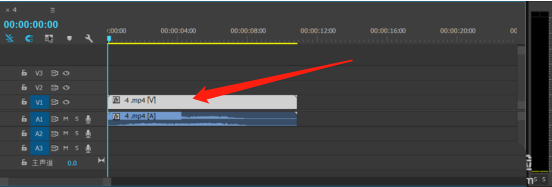
2、找到效果空间面板。
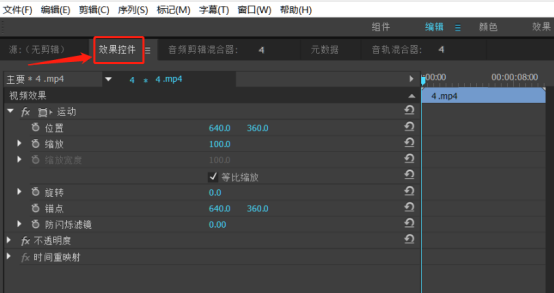
3、如果没有,说明没有打开面板,点击窗口-效果控件或者快捷键都可以。
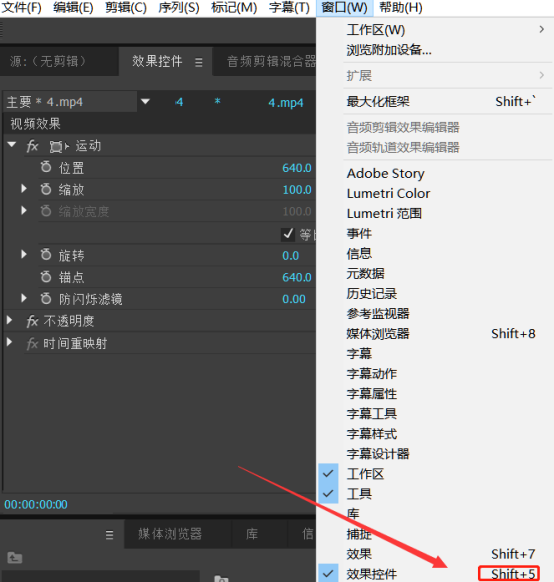
4、打开特效面板。
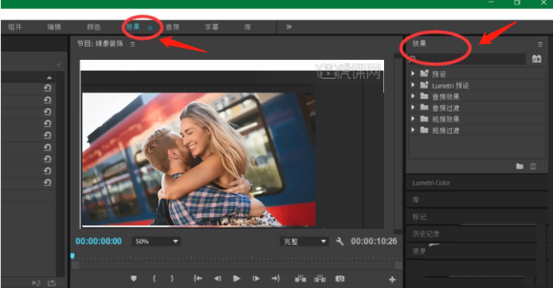
5、在特效面板搜索裁剪。
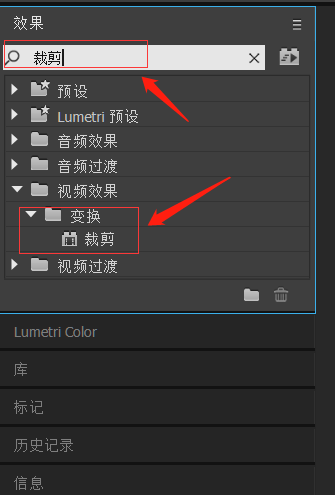
6、把裁剪特效拖到时间轴的素材上,会发现效果面板有裁剪了。
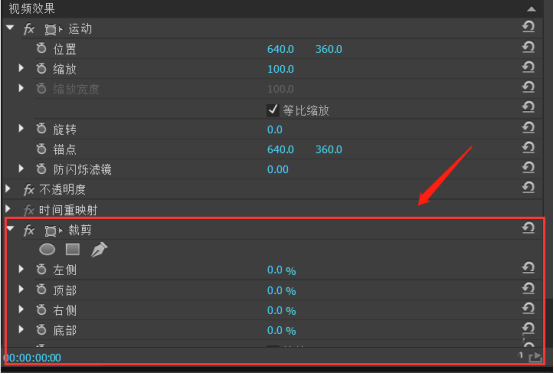
看完了上面pr剪切功能在哪及使用方法的教程,新手朋友们下次操作的时候,去特效面板里找到剪切,就可以对视频进行裁剪操作了,其实这个工具是很好找的。我们导入的视频不是都能被我们所使用,大家可以有针对性的对原始视频进行裁剪操作,这是pr的基础操作,小白们可以先从这种基础操作工具入手学习,由浅入深,再慢慢地学习难点,今天小编分享的教程,大家都学会了吧,如果学会了你也试着操作一下吧。
本篇文章使用以下硬件型号:联想小新Air15;系统版本:win10;软件版本:PR(CC2018)。
相关教程
热门百科
索引
pr剪切视频该怎么操作吗?
pr剪切功能在哪及使用方法?
相关百科
最新知识
相关教程